Em determinados momentos, ao examinar um relatório, você pode se deparar com a indicação “Via não classificada”. Isso acontece porque não há o registro do endereço dessa via no mapa, muitas vezes por ser uma via nova e ainda não ter sido cadastrada. Para resolver essa questão, neste artigo vamos te ensinar a como incluir uma nova via no mapa.
Passo a passo de como cadastrar a via
Primeiro passo: Criar conta no site OpenStreetMap
Abra o OpenStreetMap e clique em “Criar conta”, no canto superior direito da página.
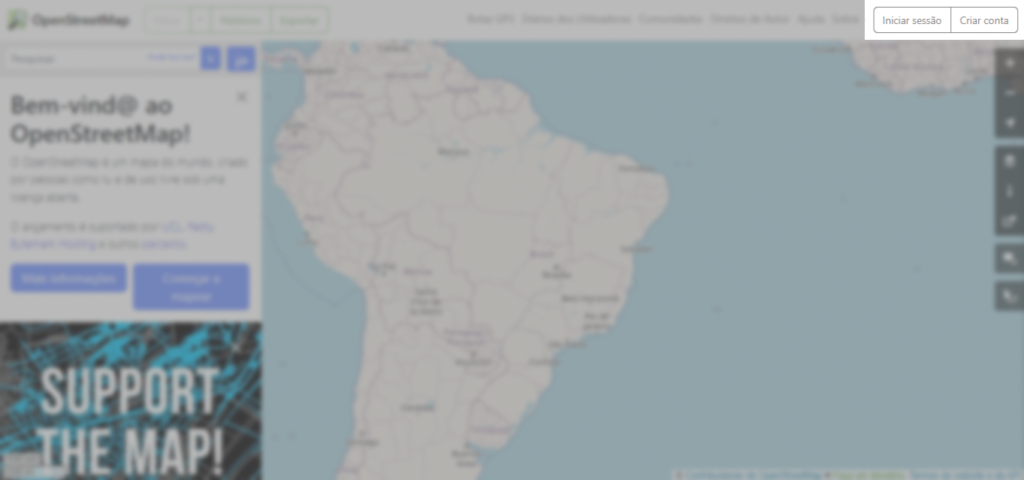
Complete as informações com seu endereço de e-mail, nome de usuário e senha, em seguida, clique em “Criar conta”.
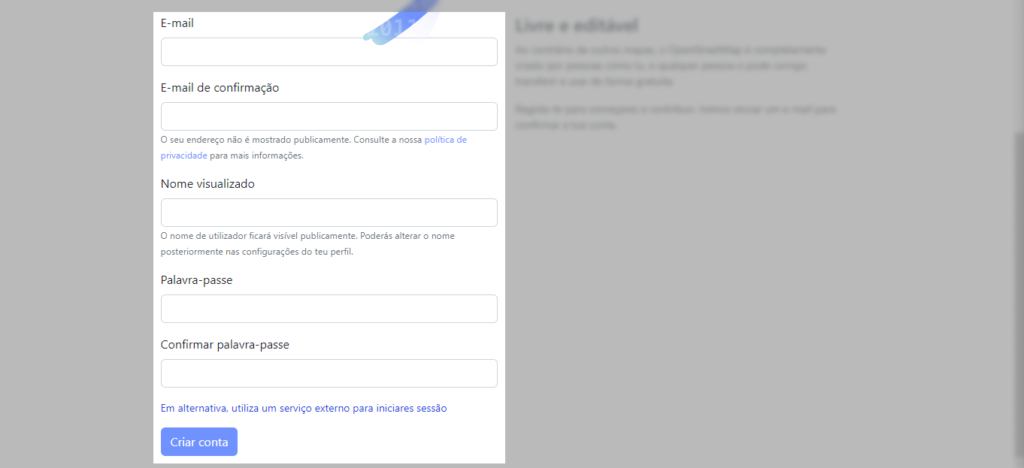
Depois disso os “Termos e Condições” serão exibidos. Em “País de residência”, escolha a opção “Resto do mundo”.
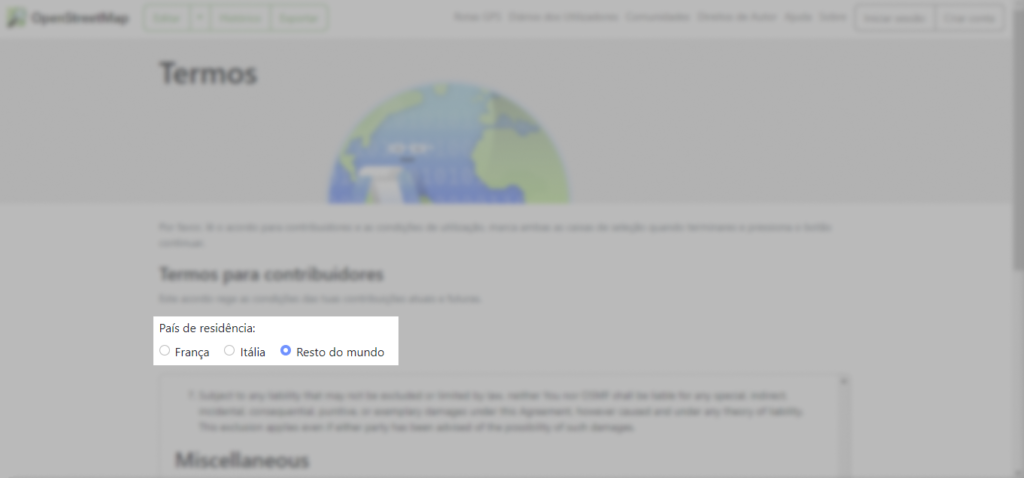
Na seção seguinte, selecione as caixas de seleção para concordar com os termos de uso e também marque a caixa de seleção que indica que as contribuições estão sujeitas ao domínio público, e depois clique em “Continue”.
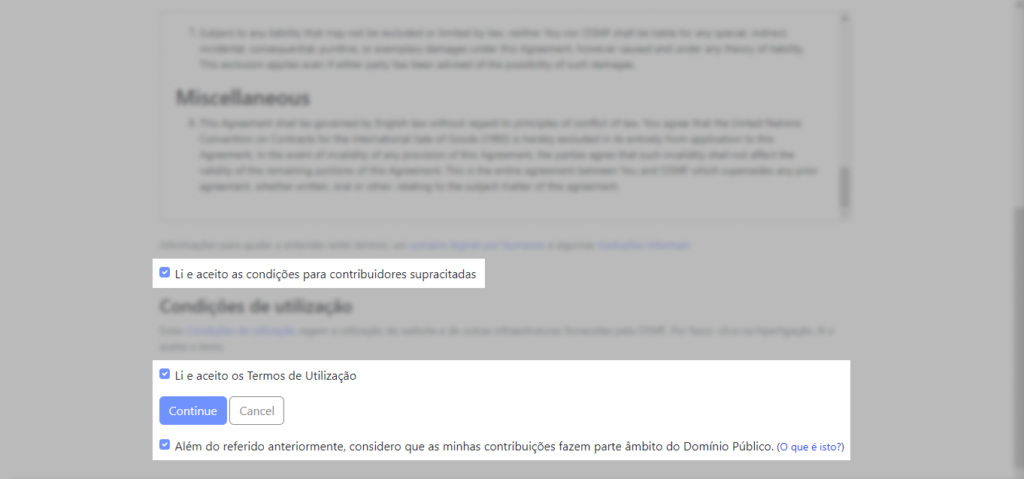
Um e-mail de confirmação será enviado para você. Será necessário acessá-lo e clicar no link para confirmar o registro de sua conta no OpenStreetMap.
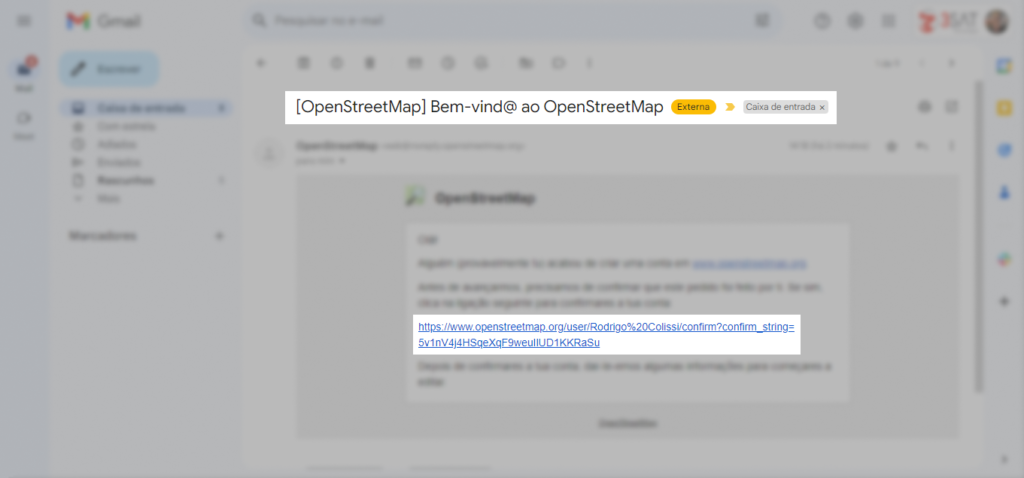
Após essa etapa, sua conta será criada e você estará pronto para adicionar uma nova via.
Segundo passo: Entrar no modo edição
Depois de validar sua conta por meio do link enviado para seu e-mail, você será direcionado para a página de boas-vindas do site. No canto superior esquerdo, clique em “OpenStreetMap”.
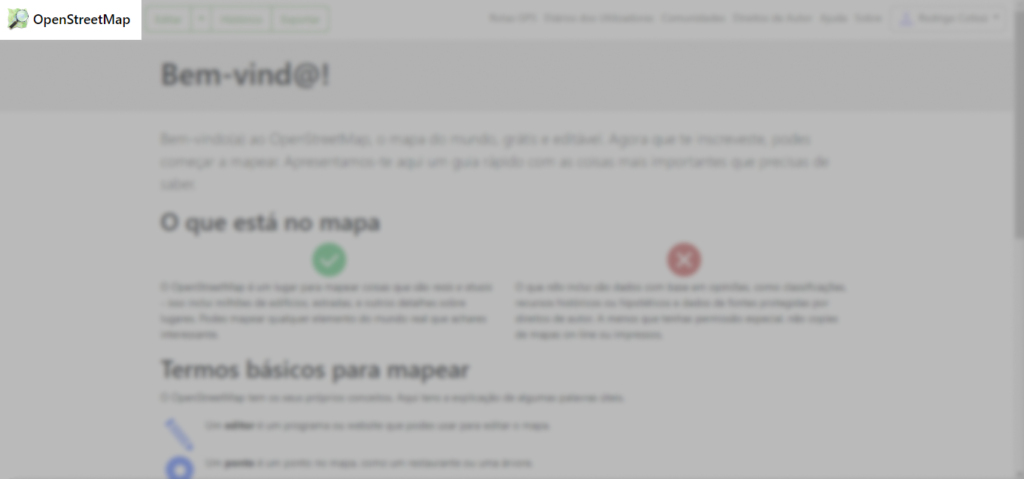
Agora você está na visualização do mapa. No canto superior esquerdo, logo abaixo do texto “OpenStreetMap”, você pode pesquisar um local próximo de onde deseja adicionar a via, ou simplesmente pode ampliar o mapa usando a rolagem do mouse até chegar ao local desejado.
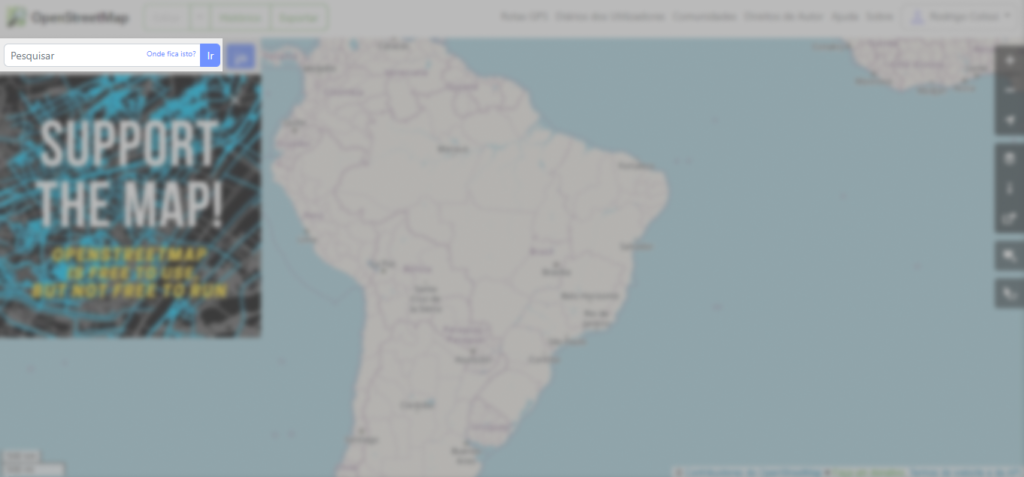
Agora que você está na localização onde deseja adicionar a via, clique em “Editar” no canto superior esquerdo para entrar no modo de edição.
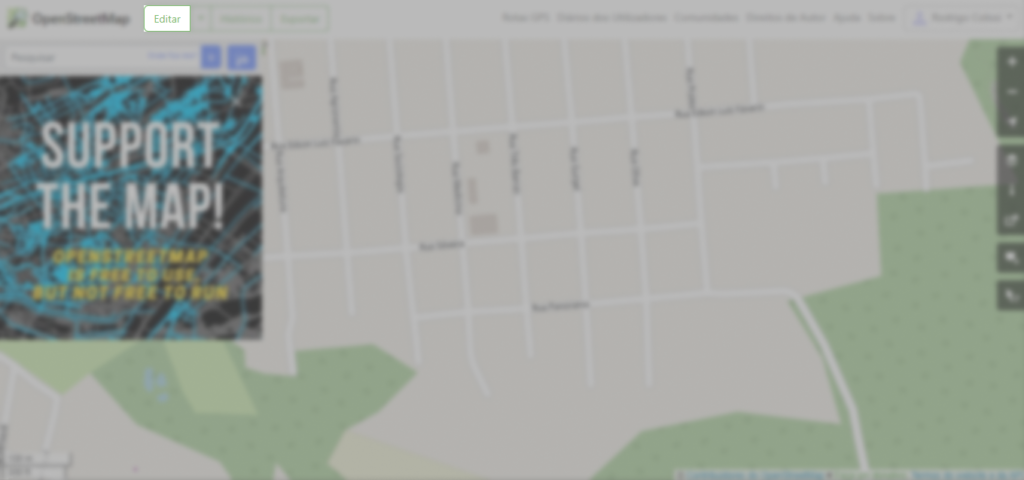
Neste modo, você terá uma visualização por satélite do local e poderá proceder com a inclusão da via desejada.
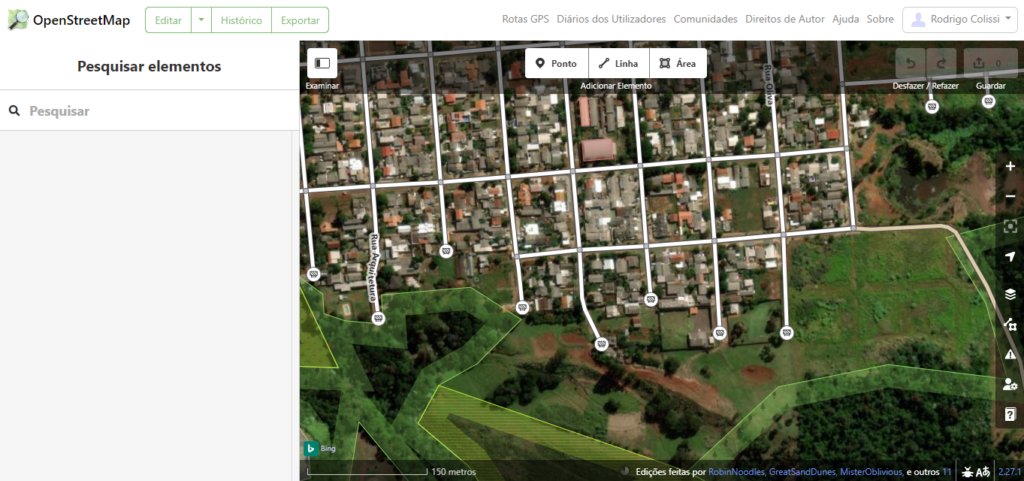
Terceiro passo: Adicione a via e salve sua edição.
Agora, no canto superior central, selecione a opção “Linha” e no mapa, clique de um ponto a outro para criar a via desejada. Após delimitar a extensão da via, pressione o botão “Esc” em seu teclado. Você verá as configurações da via no painel à esquerda.
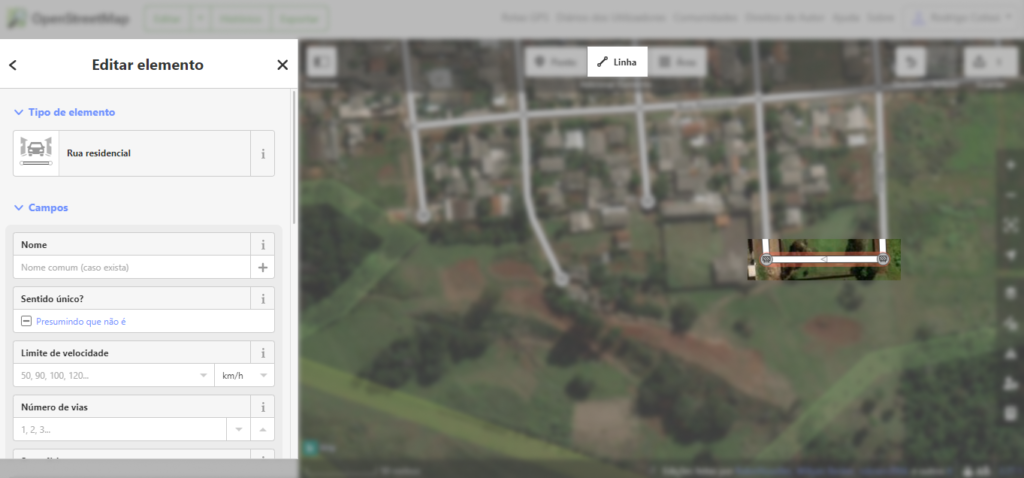
Se o tipo de elemento estiver definido como “Linha”, clique sobre ele, selecione “Estradas menores” e, em seguida, clique em “Rua residencial” se for uma via desse tipo.
No caso de uma via rápida ou estrada, você a encontrará na categoria “Estradas maiores”.
Agora, proceda preenchendo os “Campos” da via, incluindo informações como: Nome da via, Sentido único, Limite de velocidade, Número de vias, Superfície, Estrutura e Acesso autorizado.
Certifique-se de preencher cada campo com as informações corretas, observando os indicativos exemplificando o que cada campo representa.
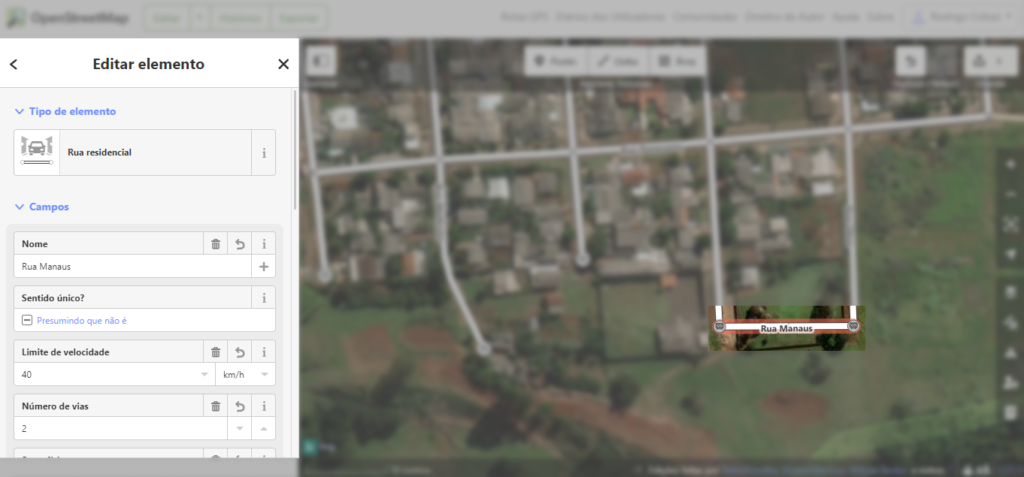
Feito isso, clique em “Guardar” no canto superior direito.
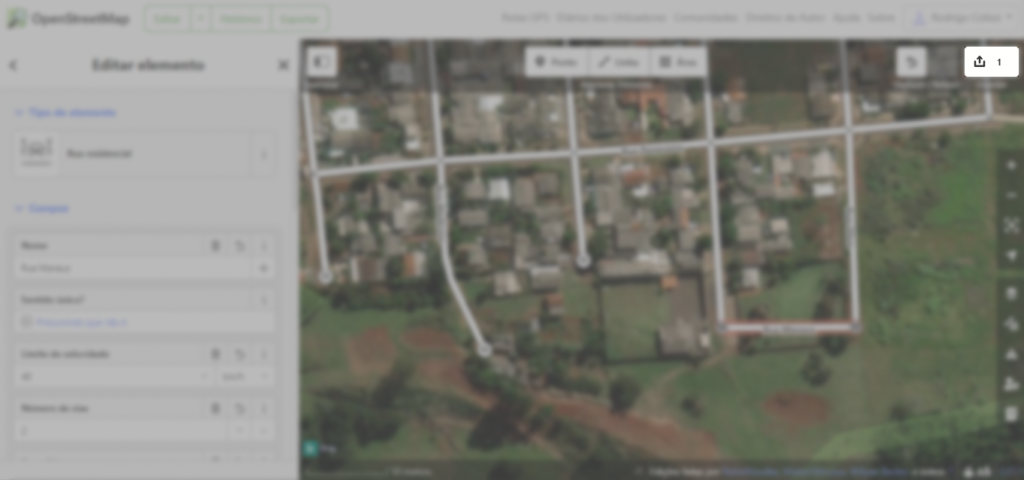
Agora, é importante adicionar um breve comentário que explique suas alterações e, se desejar, selecionar alguém para revisar sua edição. Em seguida, clique em “Enviar”.
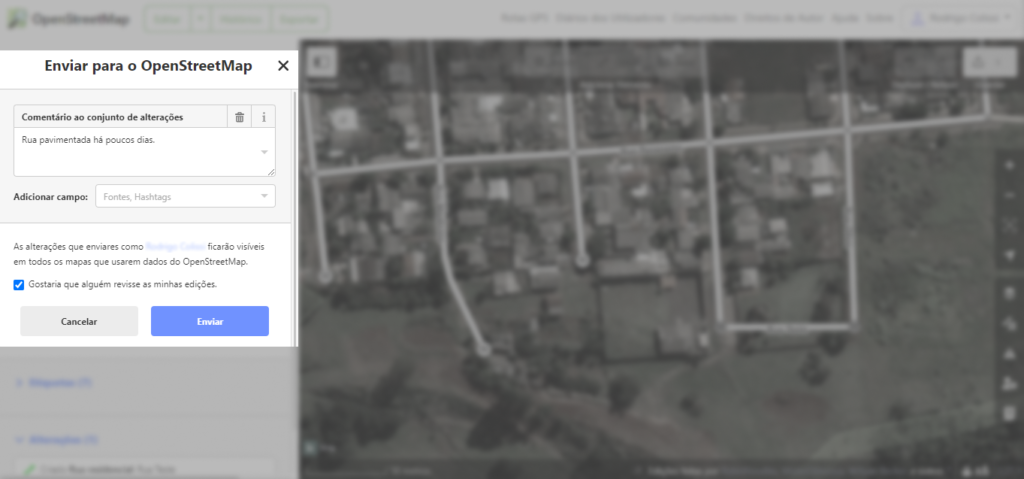
Após concluir essas etapas, a via será adicionada. Conforme informado pela OpenStreetMap, o tempo para que as edições entrem em vigor pode variar de 24 a 48 horas, dependendo do volume de edições recebidas pelo site.